Windows a TeamWiever et Bureau à distance, et maintenant Chrome OS et les Chromebook ont également « Bureau à distance ».
Chrome Remote Desktop, ou Bureau a distance, permet aux utilisateurs d’accéder à distance à un autre ordinateur via le navigateur web Chrome ou un Chromebook. Les ordinateurs peuvent être accessibles à distance à court terme pour une aide ponctuelle, ou indéfiniment pour accéder à distance à l’intégralité des fichiers et applications.
Google garantit des connexions entièrement sécurisées pour chacunes de vos sessions .
L’intérêt de Bureau à distance et que cette extension Chrome est compatible avec toutes les plateformes connues, ainsi vous pourriez fournir assistance aux utilisateurs de Windows, Mac et Linux, et même accéder à votre ordinateur sous Windows (XP et supérieur) et Mac (OS X 10.6 et plus) à tout moment à partir du navigateur Chrome de n’importe quels appareils y compris les Chromebooks.
Première connexion à Bureau à distance :
- Sur le premier ordinateur (celui qui vous souhaitez partager) lancez Bureau à distance, il vous sera demandé d’autoriser l’accès étendu à votre ordinateur, vous n’aurez à effectuer cette opération qu’une seule fois, cliquez sur Continuer.
- Une fenêtre Chrome s’ouvrira avec les autorisations d’accès hors connexion, cliquez sur J’accepte.
- Il vous sera également demandé de télécharger et installer Bureau à distance Google Chrome, si cela ne se fait pas automatiquement cliquez sur le bouton ci-dessous:
Bureau à distance Google Chrome
- Cliquez sur Premiers pas, ou Partager, cela ouvrira une fenêtre avec un code à fournir à l’ordinateur qui voudra accéder à votre écran
- Une fois fait, rendez-vous sur votre Chromebook pour lancer également Bureau à distance, puis cliquez sur le bouton Accéder, saisissez le code obtenu plus tôt.
 Ensuite vous pourrez aider ou accéder à n’importe quel ordinateur à distance..
Ensuite vous pourrez aider ou accéder à n’importe quel ordinateur à distance..
Garder un accès permanent à un ordinateur à distance :
La chose intéressante avec l’application Bureau à distance, c’est qu’il est possible de conserver un accès permanent à n’importe quel ordinateur, pour cela Google vous permet de mémoriser votre connexion .
- Cliquez sur « Activer les connexions à distance«
- il vous sera demandé de paramétrer un code de minimum 8 chiffres, celui-ci vous sera demandé dès que vous voudrez accéder à l’ordinateur
- Maintenant lancez Bureau à distance sur un autre ordinateur, ensuite chercher dans la rubrique Mes ordinateurs celui auquel vous voulez vous connecter, et saisissez votre code :
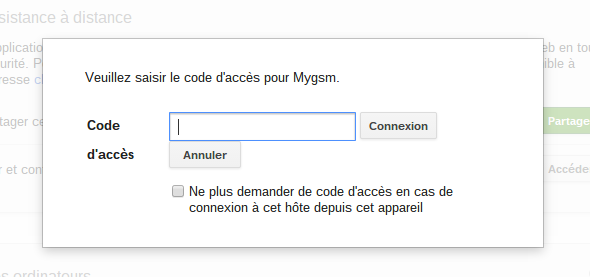
Ce qui est super intéressant, c’est la possibilité d’utiliser l’accès à distance même si l’ordinateur sur lequel vous souhaitez accéder et en veille profonde ou sur une autre session ..
Avez-vous essayé sur votre Chromebook? Qu’en avez-vous pensé? Donnez-moi votre avis, votre expérience dans la suite de cet article à travers vos commentaires.



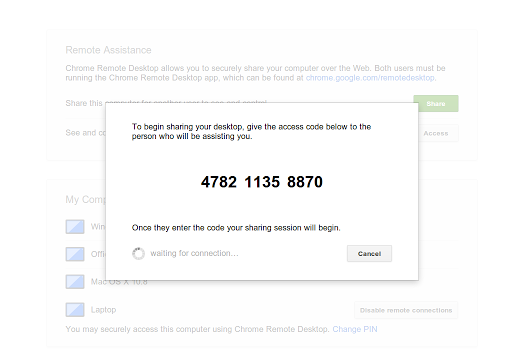
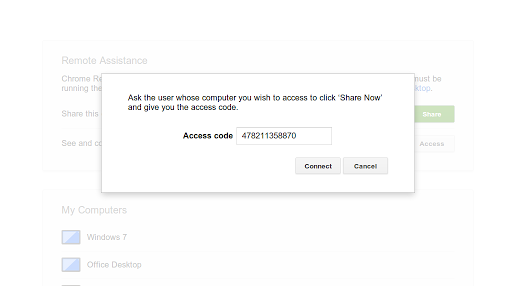
Bonjour,
Je sais que l’article date, mais je ne trouve pas comment faire pour prendre le contrôle dûn Chromebook depuis un PC.
L’inverse de cet article.
Qui a une idée ?
J’ai essayé le bureau à distance de google, les premiers tests étant concluants je l’ai adopté peu après mais patatra l’ultime fois que je l’essaie, un écran noir apparait, doù une certaine réserve de ma part…